Raspberry Pi webkamera – livestream z ptačí budky
Cílem tohoto projektu je sestavit ptačí budku doplněnou o zařízení Raspberry Pi Zero W s kamerou Raspberry Pi Camera 3 NoIR a přisvětlující infračervenou diodou, což nám dá možnost pozorovat hnízdění ptactva na naší zahradě v dosahu WiFi sítě.
Pozor! Součástí sady je úkol připájet pinový male header k desce Raspberry Pi Zero, což je úkon pro pokročilé a k čemuž přijde vhod pájecí sada pro snazší a precizní práci.
Co budeme potřebovat:
Obsahem sady Zonepi ZERO spy box je vše potřebné a není nutné kupovat jednotlivé komponenty zvlášť.

- Raspberry Pi Camera 3 NoIR
- Raspberry Pi Zero W
- Micro SD karta s adaptérem
- Metalizovaný rezistor THT RM 330R 1W 1% 0309
- Infračervená LED dioda 5mm – 940nm
- Raspberry Pi Zero HDMI adaptér
- Raspberry Pi Zero USB adaptér
- Raspberry Pi Zero kamera kabel
- 20-pinový male header
- Drátové propojky Female/Female, 10 ks,
Raspberry Zero nedisponuje přebytkem výkonu, proto je v prvním kroku vhodné zpřístupnit své Raspberry Pi Zero pro vzdálený přístup po síti pomocí programu VNC.
Přístup VNC:
- Na Raspberry v místě „Menu/Preferences/Raspberry Pi Configuration“ povolíme přístup „VNC“ v záložce „Interfaces“.
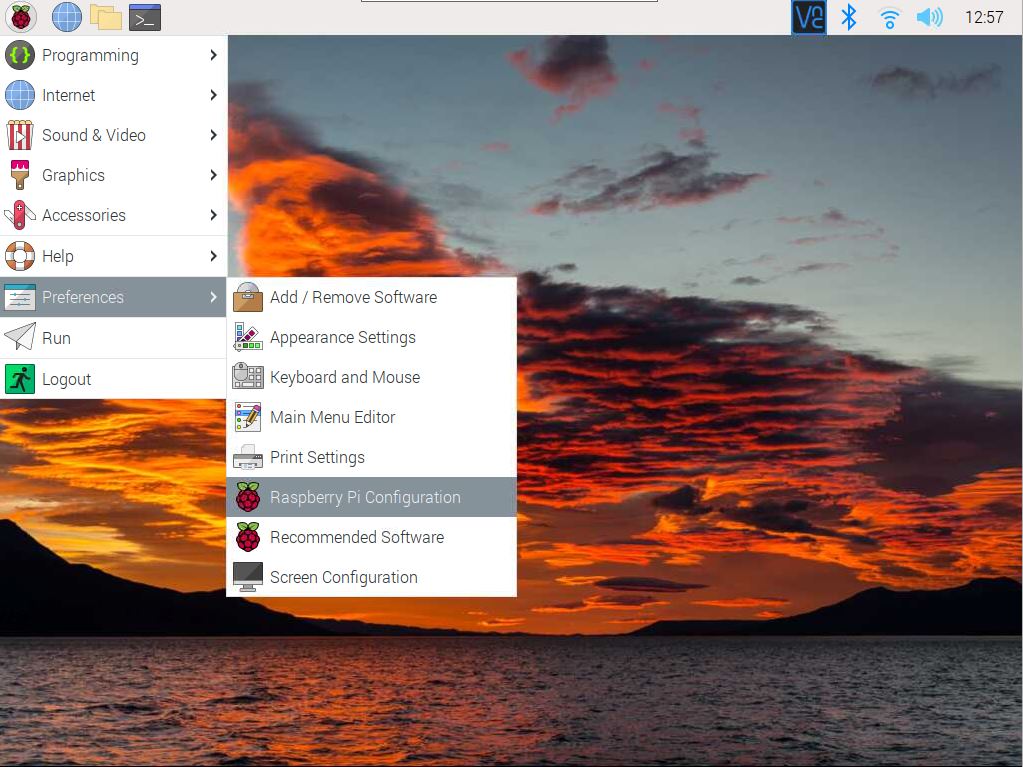
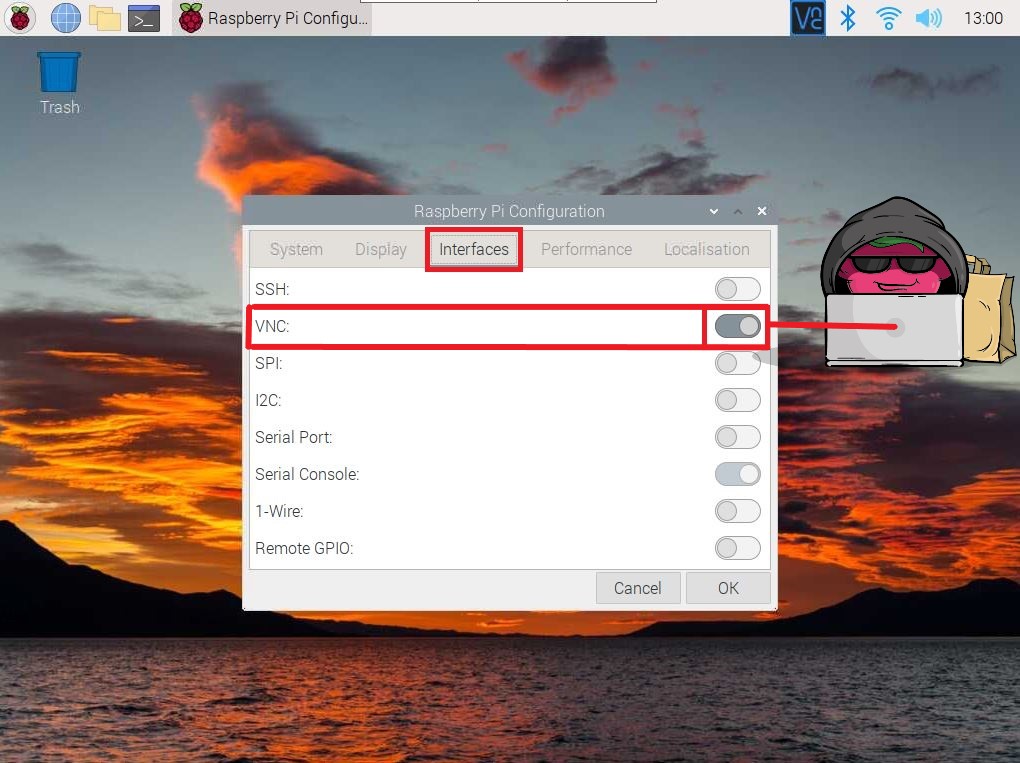
- Na liště v pravém horním rohu se objeví nová ikona VNC, po jejímž rozkliknutí získáme IP adresu pro přihlášení z jiného počítače.
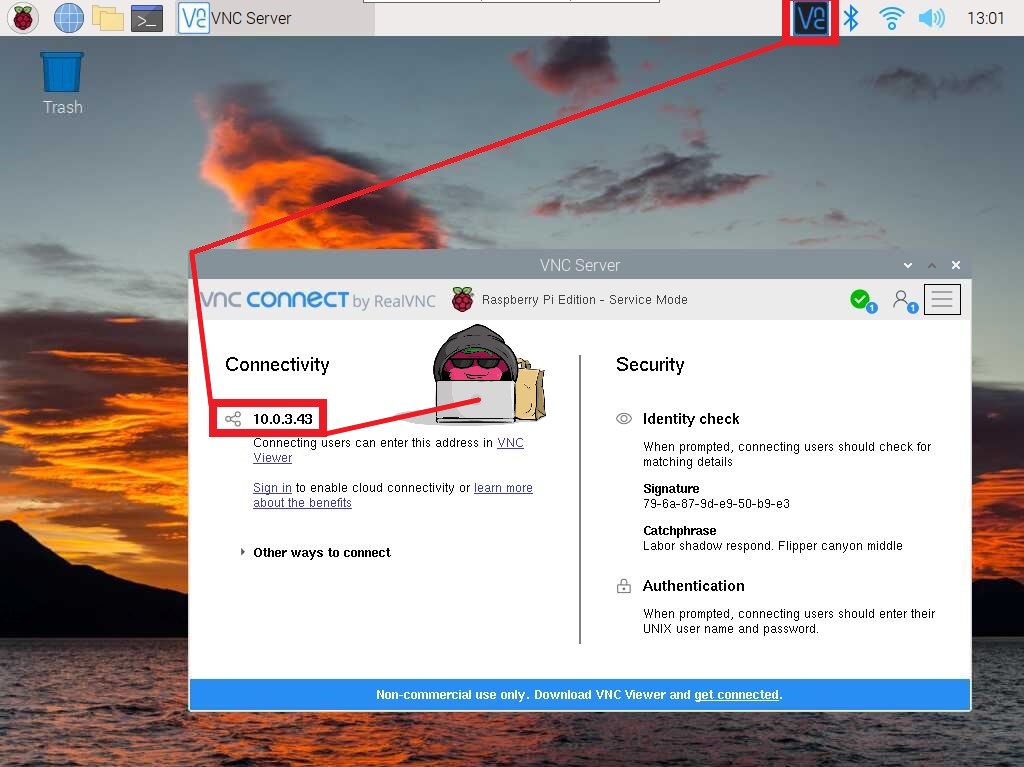
- Po instalaci programu VNC na jiném zařízení (https://www.realvnc.com/en/connect/download/vnc/) se spojíme s Raspberry v záložce „File/New connection“ (ctrl+N) po zadání IP adresy, jména a hesla. Jméno, heslo a dané spojení je dobré si v počítači uložit a kdykoli příště se budeme připojovat bez nutnosti interakce na Raspberry Zero.
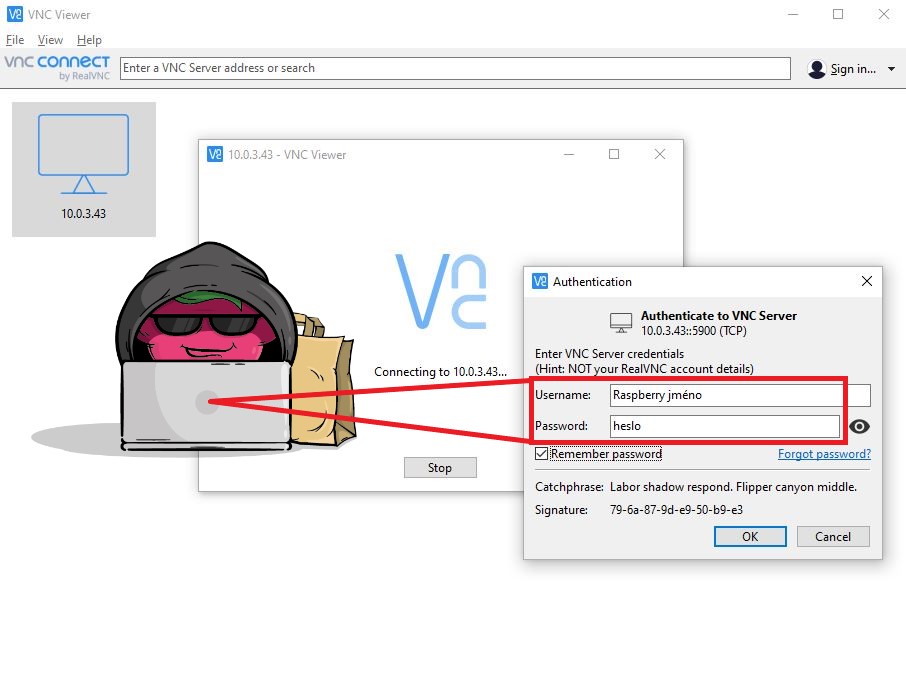
Výsledkem bude možnost práce na našem Raspberry Pi Zero vzdáleně v prostředí Windows nebo MAC OS. Raspberry Zero pak bude moci využít svůj výkon na práci s kamerou a streamování natáčeného videa na internet.
Aktuální Raspberry Pi OS:
Před začátkem používání kamery je potřeba se ujistit, že operační systém je aktuální a máme veškeré potřebné balíčky. To provedeme v terminálu dvojicí příkazů „sudo apt update“ a „sudo apt upgrade“. Operace může trvat i desítky minut.
sudo apt update
sudo apt upgrade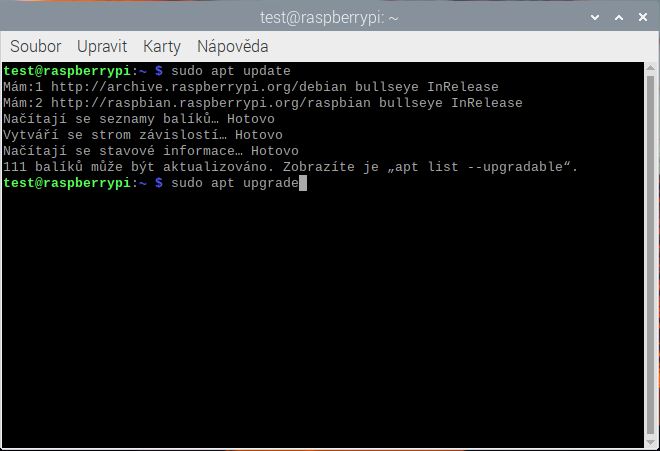
Grafická akcelerace:
Pro práci s kamerou, správné fungování používaných knihoven a náhledu obrazu a videa je potřeba povolit grafickou akceleraci.
- V terminálu spustíme příkaz „sudo raspi-config“
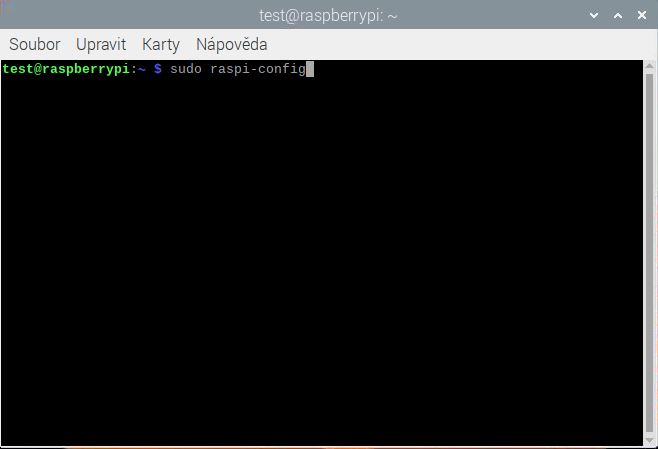
- Zvolíme možnost „Advanced Options“
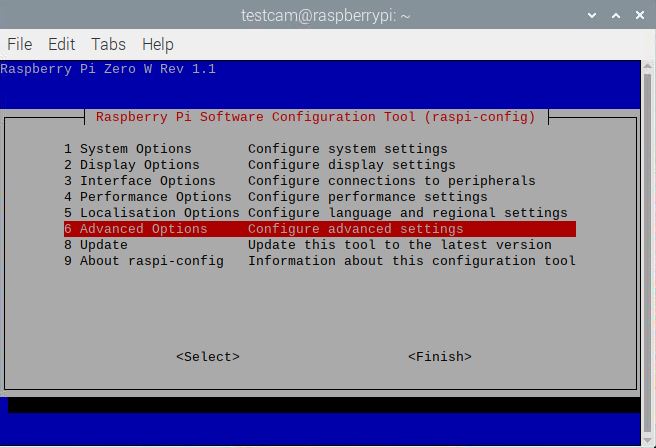
- Povolíme „Glamor“ grafickou akceleraci.
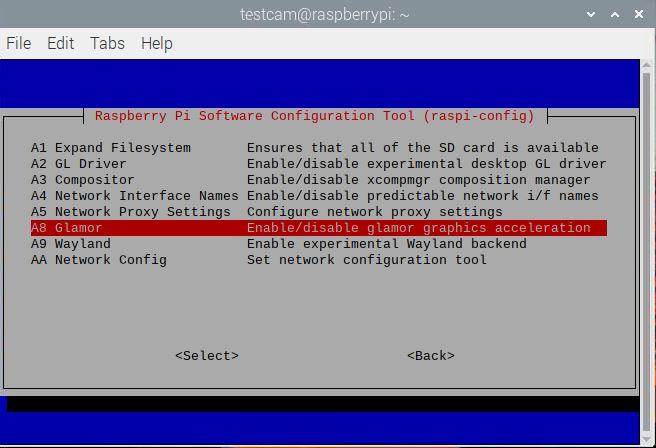
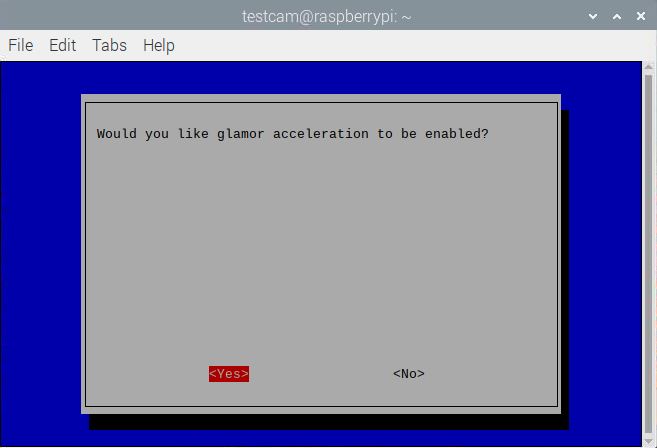
- Restartujeme zařízení
Zapojení kamery:
Kameru Raspberry Pi NOIR připojíme pomocí plochého FFC kabelu do CSI konektoru podle následujícího obrázku. Kabel je třeba zapojit správným směrem, tedy na obou stranách kontakty směrem k desce.

Zdroj (https://www.raspberrypi.com/news/zero-grows-camera-connector/)
Jednoduchý test správného zapojení kamery:
V terminálu ověříme příkazem „libcamera-hello“
Výsledkem by mělo být cca 5 vteřin otevřené okno s náhledem na obraz z kamery
libcamera-hello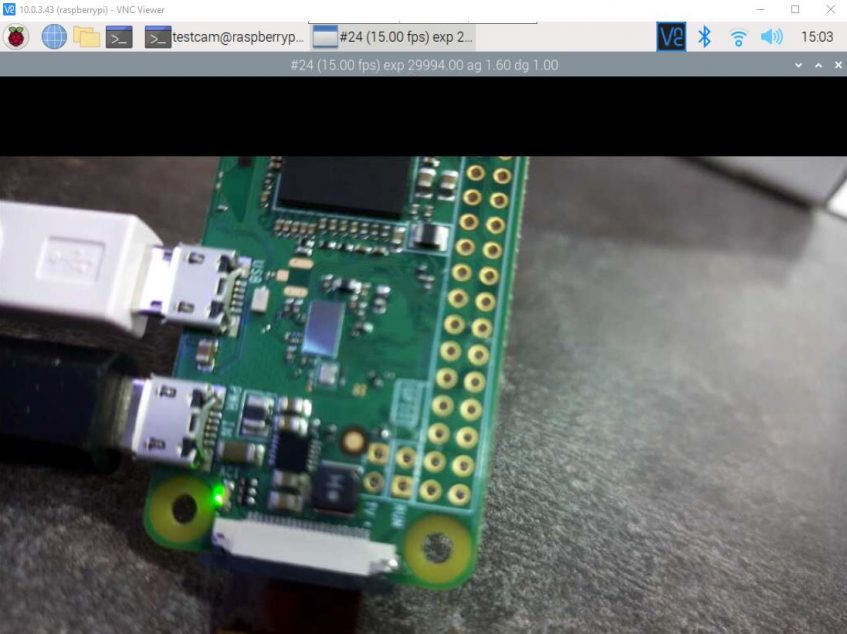
YouTube online stream:
- Založíme YouTube kanál
- Vyžádáme přístup ke streamování videa živě v nabídce YouTube Studia
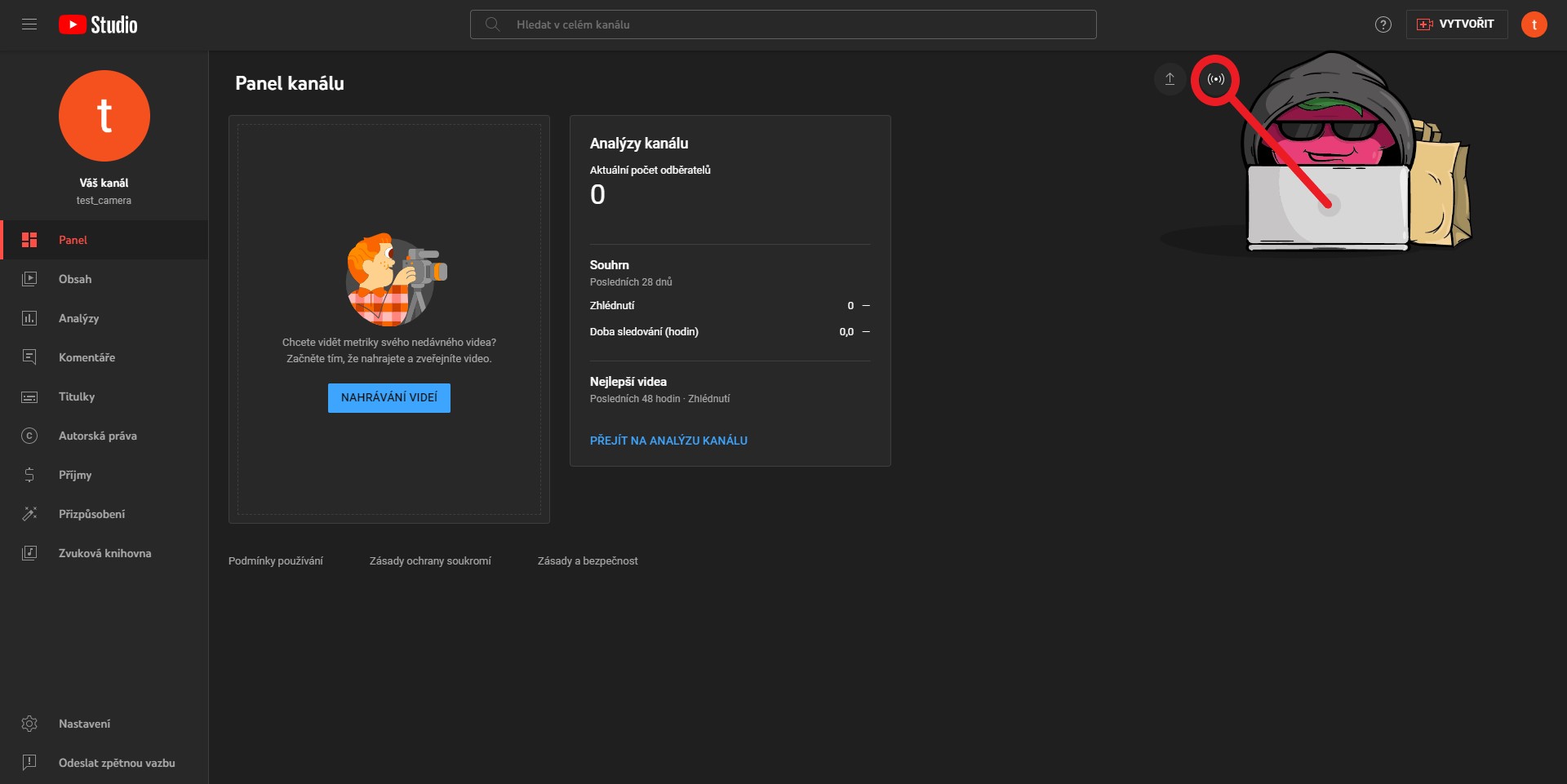
První žádost je ze strany YouTube omezena čekací dobou 24 hodin - Po zpřístupnění sekce živého streamu získáme potřebný klíč, který následně použijeme v příkazu pro zahájení videa v terminálu na Raspberry
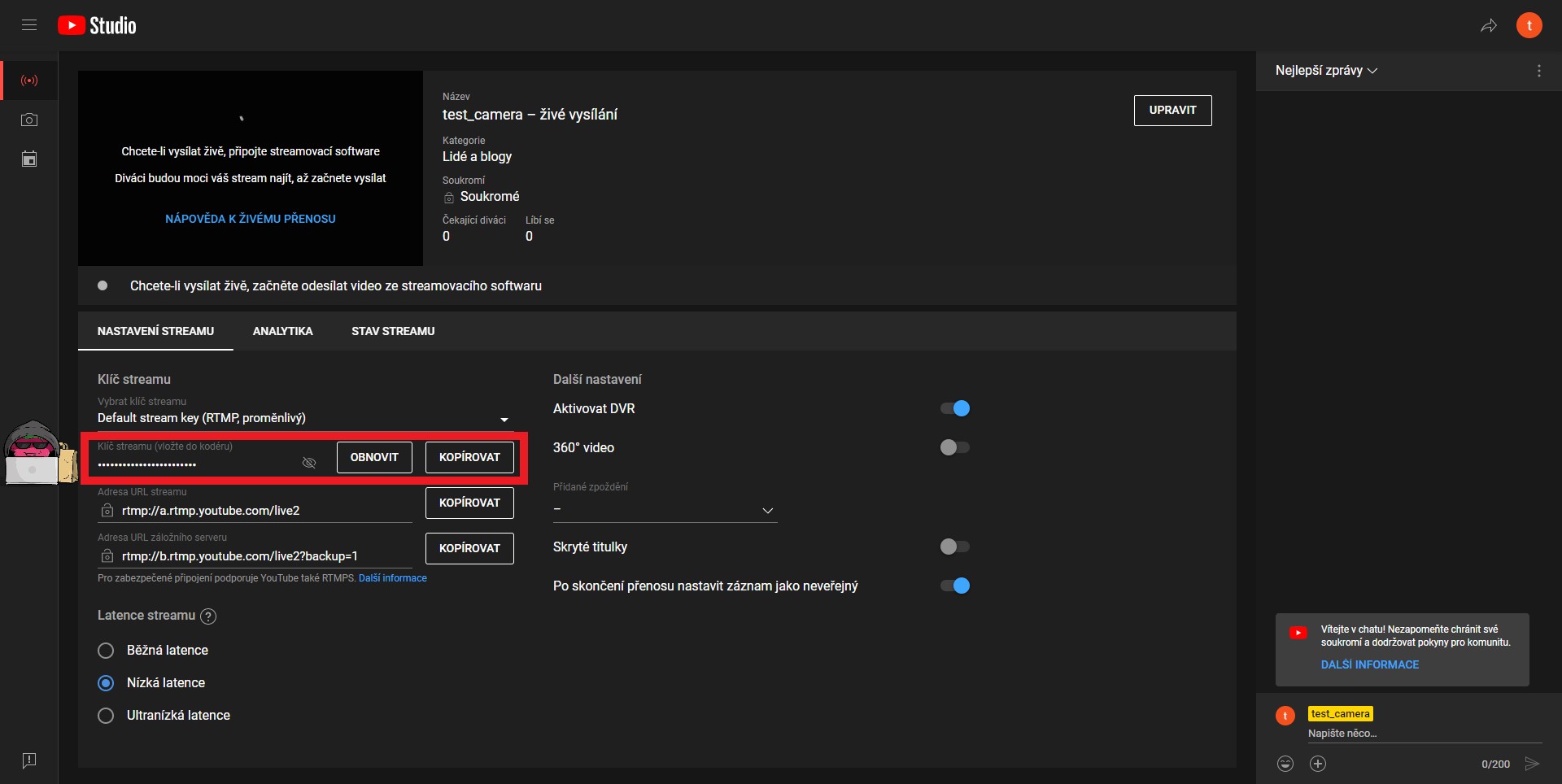
Na konci příkazu je potřeba doplnit vlastní unikátní klíč namísto řetězce <váš klíč streamu> - příkaz:
libcamera-vid --inline --nopreview -t 0 --width 1920 --height 1080 --framerate 15 --codec h264 -o - | ffmpeg -f lavfi -i anullsrc=channel_layout=stereo:sample_rate=44100 -thread_queue_size 1024 -use_wallclock_as_timestamps 1 -i pipe:0 -c:v copy -c:a aac -preset fast -strict experimental -f flv rtmp://a.rtmp.youtube.com/live2/<váš klíč streamu>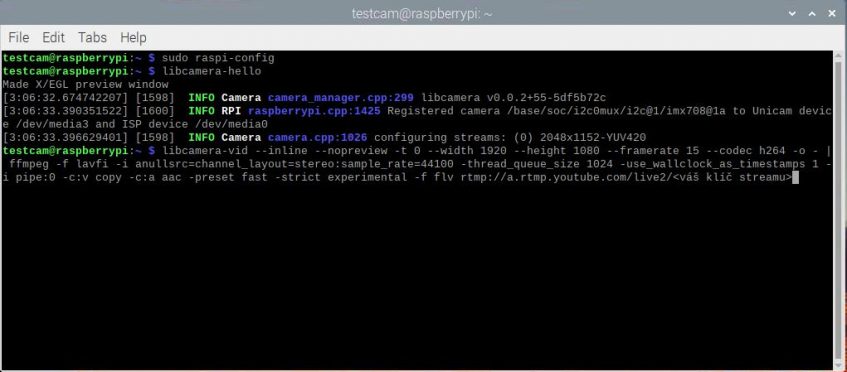
Výsledek by měl vypadat nějak takto:
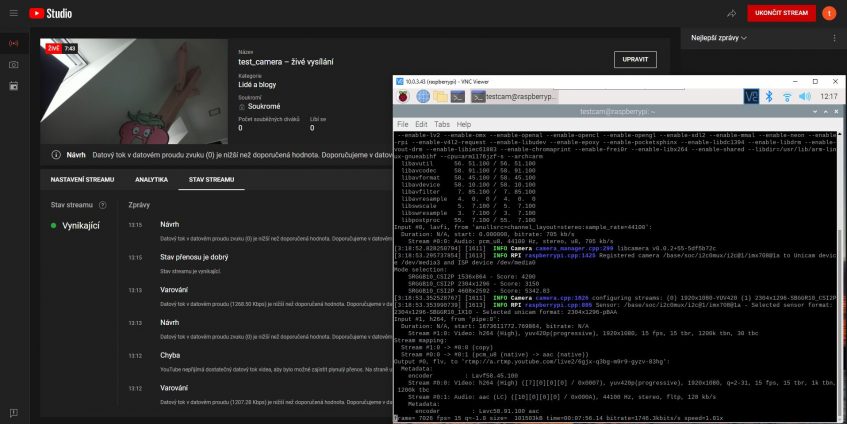
Připájení GPIO pinů:
Návod na připájení Male Header GPIO pinů na desku Raspberry Pi Zero.
Pro jednodušší a precizní výsledek doporučujeme použít například pájecí sadu.
Zapojení diody:
Abychom ve tmě ptačí budky byli schopni něco pozorovat, je třeba k současné sestavě Raspberry Pi Zero – kamera zapojit ještě infračervenou (IR) diodu. Ta není lidským okem viditelná a ani ptactvo nijak neruší. LED diodu bychom měli připojovat s vypnutým Raspberry odpojeným od přívodu elektrické energie.
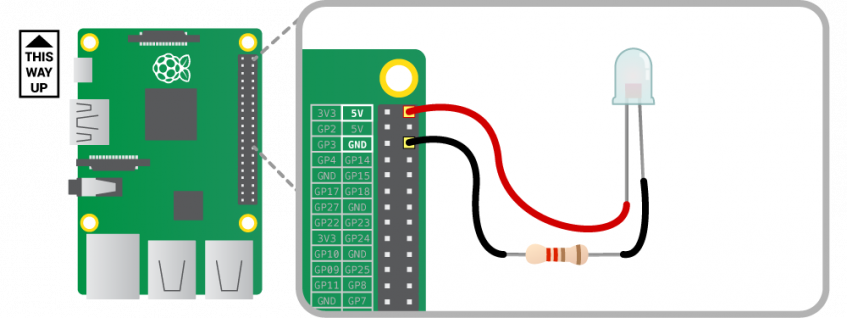
zdroj ( https://projects.raspberrypi.org/en/projects/infrared-bird-box/5 )

zdroj ( https://electronicsmith.com/raspberry-pi-pinout-for-all-models/ )
Pomocí drátových propojek female/female připojíme k pinu se zdrojem 5V napětí (pin 2) delší nožičku IR diody (anodu). Kratší nožičku diody (katodu) propojíme s metalizovaným rezistorem 330 ohm 1W 1% a následně s pinem číslo 6 (Ground). Dioda musí být zapojena v tomto směru, aby nedošlo k jejímu spálení při opačném zapojení.
Po zapnutí Raspberry nebude patrný žádný výsledek, ale při pořízení obrázku nebo videa NoIR kamerou a při správném zapojení soustavy bude v infračerveném spektru vidět svítící dioda. Diodu následně nainstalujeme do ptačí budky pod víko tak, aby osvicovala prostor pod sebou na dně ptačí budky.

zdroj ( https://projects.raspberrypi.org/en/projects/infrared-bird-box/7 )
Tímto způsobem dosáhneme zjednodušeně nočního vidění a budeme moci pozorovat hnízdění ptactva v budce na naší zahradě z pohodlí domova.
Abychom nerušili hnízdění ptactva poté, co se nám v budce usadí, je dobré mít celou sestavu připravenou a otestovanou mimo ptačí budku již předem a následně vše spojit a připravit odpojené od elektřiny. Až budeme chtít provádět samotné pozorování, připojíme k Raspberry powerbanku, nebo k místu prodlužovačkou přivedeme elektřinu a do budky samotné už nesaháme. Vše ovládáme přes vzdálený přístup VNC z jiného počítače ve stejné WiFi síti.
Zdroje:
https://projects.raspberrypi.org/en/projects/infrared-bird-box/0
https://www.raspberrypi.com/documentation/computers/camera_software.html








Ahoj, postupuji podle návodu ale narazím na hlášku
Unrecognized option present
Erroe splitting the argument list option not found
libcamera-vid –inline –nopreview -t 0 –width 1920 –height 1080 –framerate 15 –codec h264 -o – | ffmpeg -f lavfi -i anullsrc=channel_layout=stereo:sample_rate=44100 -thread_queue_size 1024 -use_wallclock_as_timestamps 1 -i pipe:0 -c:v copy -c:a aac -preset fast -strict experimental -f flv rtmp://a.rtmp.youtube.com/live2/etbx-ec4d-sw03-1pxz-5wzg
Zdravím,
omlouvám se za opožděnou reakci.
přetrvává popsaný problém?
Nemám všechen hardware po ruce, abych to mohl otestovat, ale vyzkoušejte následující příkaz:
libcamera-vid –inline –nopreview -t 0 –width 1920 –height 1080 –framerate 15 –codec h264 -o – | ffmpeg -f lavfi -i anullsrc=channel_layout=stereo:sample_rate=44100 -thread_queue_size 1024 -use_wallclock_as_timestamps 1 -i pipe:0 -c:v copy -c:a aac -preset fast -strict experimental -f flv rtmp://a.rtmp.youtube.com/live2/etbx-ec4d-sw03-1pxz-5wzg